Zusammenfassung:
Fühlen Sie sich durch die automatische Freigabe Ihrer Fotos zwischen verbundenen iOS-Geräten verunsichert? Um diese unerwünschte Synchronisierung zu stoppen, müssen Sie die Verknüpfung Ihrer Geräte aufheben. Dieser Artikel bietet einen Überblick über die besten Methoden, die erklären, wie Sie die Verknüpfung von iPad- und iPhone-Fotos ganz einfach aufheben können.
Kann ich Fotos von iPhone und iPad getrennt aufbewahren?
iOS-Nutzer können ihre Geräte miteinander verbinden und Fotos vom iPhone mit dem Mac, einem anderen iPhone und dem iPad synchronisieren. Mit zahlreichen Funktionen war die gemeinsame Nutzung von Daten auf Smartphones noch nie so einfach. Bei der Übertragung kann diese Verknüpfung für iOS-Benutzer jedoch auch zu Problemen führen, die sich von den üblichen unterscheiden können. Es mag Sie überraschen, wenn Sie alle Ihre iPhone-Fotos auf Ihrem iPad finden, aber kann dieses Problem gelöst werden?
In diesem Artikel entdecken wir alle Gründe und die möglichen Lösungen, die verwendet werden können, um die Antwort auf herauszufinden, wie man iPad und iPhone Fotos mit Leichtigkeitentkoppelt . Am Ende werden Sie in der Lage sein, Ihre Fotos zu sortieren und den unnötigen Speicherplatz zu sparen, der auf Ihrem iPad belegt ist.
Das Hauptproblem bei der Verknüpfung von Fotos von iPhone und iPad besteht darin, dass für beide Geräte derselbe iCloud-Account aktiviert ist. Da sie dasselbe Konto verwenden, werden alle Daten ungehindert zwischen ihnen ausgetauscht. Wenn sich jedoch jemand fragt, ob er seine Fotos auf iPhone und iPad getrennt aufbewahren kann, ist dies zweifellos möglich. In diesem Artikel wird weiter erläutert, wie ich die Synchronisierung von Fotos zwischen iPhone und iPad stoppen kann.
4 Wege, iPad- und iPhone-Fotos zu entkoppeln
Schauen wir uns nun die umfassenden Methoden an, um die Synchronisierung von Apple Fotos zwischen iPhone und iPad zu beenden. Bevor Sie sich jedoch entscheiden, die Synchronisierung zwischen iPhone und iPad aufzuheben, wird empfohlen, die Fotos vom iPhone auf eine externe Festplatte zu übertragen, um sie zu sichern. Um Ihre Daten sicher und gesund zu halten, ist Ihr großartiger Helfer, EaseUS MobiMover, immer bereit, alle Ihre Fotos zu sichern, ohne die ursprüngliche Qualität zu verlieren.
Weg 1. Deaktivieren Sie iCloud-Fotos, um die Verknüpfung von Fotos auf Geräten aufzuheben
iCloud ist der Hauptverursacher der Übertragung von Fotos vom iPhone auf das iPad und umgekehrt, was durch die Deaktivierung der entsprechenden Option auf Ihren Geräten erreicht werden kann. Für den ersten Weg, werden wir in die entsprechende Richtung Benutzer sollten nehmen, um iPhone Fotos von der Synchronisierung mit iPad zu stoppen suchen:
Schritt 1. Gehen Sie zu den "Einstellungen" Ihres iPhones und wählen Sie oben Ihren Namen aus, um die iCloud-Einstellungen zu öffnen. Als Nächstes suchen Sie in der Liste nach der Option "iCloud", um zu einem neuen Bildschirm weitergeleitet zu werden. Wählen Sie unter dem Abschnitt "Apps, die iCloud verwenden" die Option "Fotos", um zu den iCloud-Fotoeinstellungen zu gelangen.
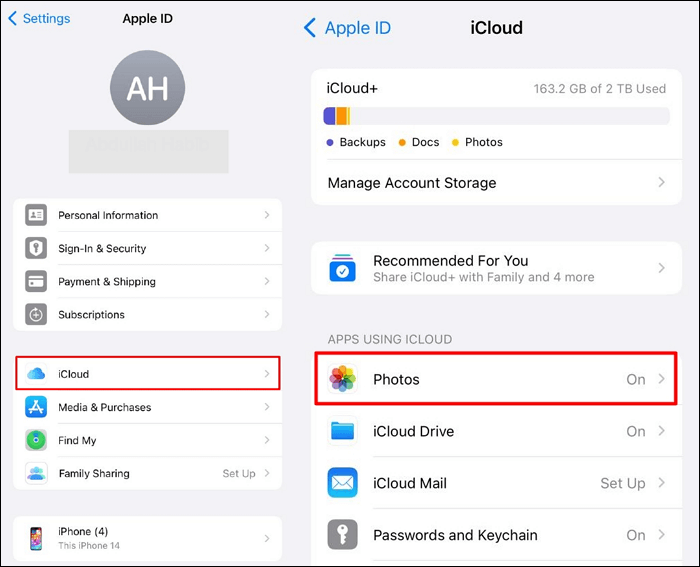
Schritt 2. Deaktivieren Sie auf dem nächsten Bildschirm das Kippschalter neben der Option "Dieses iPhone synchronisieren". Dadurch wird iCloud Photos von Ihrem iPhone deaktiviert, sodass Sie es von Ihrem iPad trennen können.
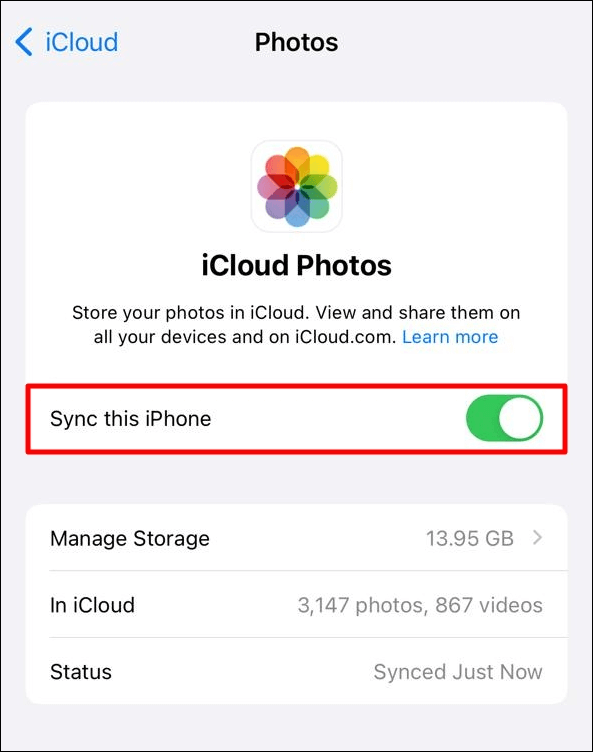
Weg 2. Deaktivieren Sie die iCloud-Fotofreigabe, um die Fotosynchronisierung zu stoppen
Es gibt eine Option zur Freigabe einer kompletten Fotomediathek über Ihre iCloud. Wenn Sie eine solche für Ihre Familie eingerichtet haben, werden Ihre Fotos möglicherweise automatisch über die Bibliothek für andere iOS-Geräte freigegeben. Diese Option hat zwar ihre Vorteile, kann aber in solchen Fällen zu zahlreichen Problemen führen. Um zu erfahren, wie Sie die Freigabe von Fotos zwischen iPhone und iPad stoppen können, indem Sie diese Funktion deaktivieren, führen Sie die folgenden einfachen Schritte aus:
Schritt 1. Nachdem Sie die "Einstellungen" Ihres Geräts aufgerufen haben, gehen Sie zu den iCloud-Einstellungen, indem Sie oben auf den Namen tippen. Wählen Sie auf dem nächsten Bildschirm "iCloud" aus der Liste der Einstellungen aus. Fahren Sie auf dem folgenden Bildschirm mit der Option "Fotos" unter dem Abschnitt "Apps, die iCloud verwenden" fort.
Schritt 2. Hier finden Sie die "Gemeinsame Bibliothek" unter dem Abschnitt "Bibliothek". Wählen Sie im weiteren Verlauf "Gemeinsame Bibliothek löschen", um die unerwünschte Synchronisierung von Fotos zwischen iPhone und iPad zu beenden.
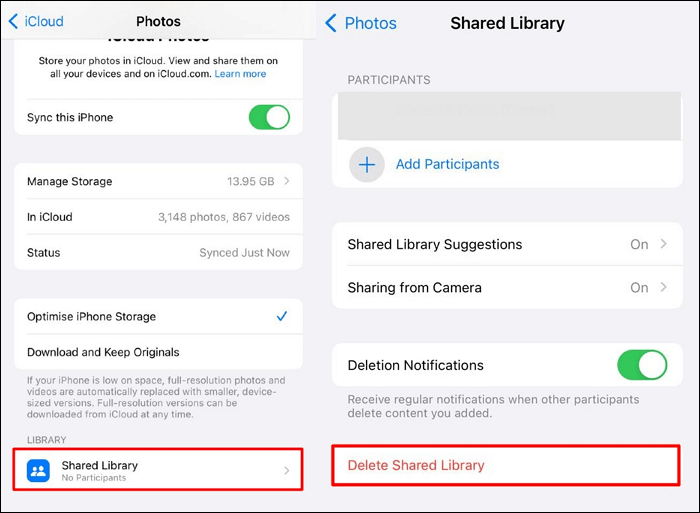
Weg 3. Handoff deaktivieren, um iPhone/iPad-Fotos nicht zu verknüpfen
Wenn Ihre iPhone-Fotos aufgrund versteckter Links immer noch auf dem iPad geteilt werden, prüfen Sie die "Handoff"-Funktion, die auf diesen iOS-Geräten angeboten wird. Mit dieser Funktion wird etwas über das iCloud-Konto sofort von einem Gerät auf ein anderes übertragen. Um zu erfahren, wie Sie die Verknüpfung von iPad- und iPhone-Fotos aufheben können, indem Sie die Handoff-Funktion deaktivieren, lesen Sie bitte die folgenden Details:
Anweisungen. Um Handoff zu deaktivieren, öffnen Sie die "Einstellungen" Ihres iPhone und gehen Sie zum Abschnitt "Allgemein". Suchen Sie nach der Option "AirDrop & Handoff" und fahren Sie fort. Schalten Sie die Option "Handoff" aus, um sie zu deaktivieren und zu verhindern, dass sich Ihr iPhone mit Ihrem iPad verbindet.
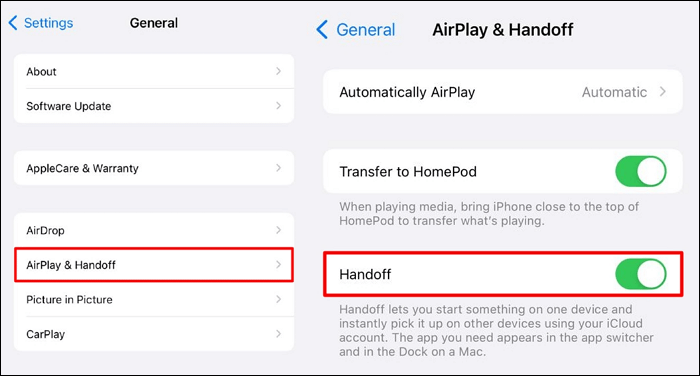
Weg 4. Abmelden von Ihrer Apple ID, um die iOS-Verbindung zu unterbrechen
Eine der einfachsten Möglichkeiten, alle Synchronisationsverbindungen mit Ihrem iOS-Gerät zu unterbrechen, besteht darin, sich von Ihrer Apple ID abzumelden. Da das gesamte Problem aufgrund der gleichen Apple ID auf beiden Geräten auftritt, kann dies durch diese einfache Methode gelöst werden. Obwohl dies zu vielen Unstimmigkeiten führen kann, finden Sie im Folgenden eine einfache Anleitung, um die Synchronisierung von iPhone-Fotos mit dem iPad zu unterbinden:
Anweisungen. Gehen Sie in den Bereich "Einstellungen" Ihres iPhones oder iPads und wählen Sie oben Ihren Namen aus. Scrollen Sie auf dem nächsten Bildschirm nach unten und wählen Sie "Abmelden", um sich einfach von Ihrer Apple ID abzumelden.

Bonus: Sichern Sie Fotos auf dem iPhone/iPad sicher und ordnungsgemäß
Die oben genannten Verfahren können dazu führen, dass Fotos von Ihrem iPhone oder iPad verloren gehen, was an sich schon ein Problem darstellt. Um dies zu vermeiden, suchen Sie im Allgemeinen nach Optionen, die Ihnen die Möglichkeit bieten, Ihre wichtigen Daten zu sichern. Auf der Suche nach einer geeigneten Lösung ist EaseUS MobiMover ein effektives Tool, das für eine einfache Sicherung oder Übertragung von Fotos ohne Qualitätsverlust zur Verfügung steht. EaseUS MobiMover ist eine iPhone-Übertragungslösung für Desktops und bietet einige praktische Funktionen, die den Benutzern helfen, ihre Daten zu sichern.
Herausragende Eigenschaften von EaseUS MobiMover
- Diese Plattform kann HEIC im Stapelverfahren in JPG konvertieren. Sie können auch Videos in MP4 oder MP3 konvertieren, ohne eine Herausforderung.
- Verwenden Sie neben der Sicherung anderer Daten auch die spezielle Option zur Sicherung von WhatsApp-Bildern.
- Sie können Online-Videos und Musik direkt über diese Quelle auf ein iOS-Gerät herunterladen.
Sichern von Fotos auf dem iPhone/iPad
Schritt 1. Verbinden Sie Ihr iPhone mit Ihrem Computer (Mac oder PC). Starten Sie EaseUS MobiMover, wählen Sie dann "Telefon zu PC" und klicken Sie auf die Schaltfläche "Weiter", um fortzufahren. Wenn Sie es vorziehen, Fotos selektiv von Ihrem iPhone auf den Computer zu übertragen, gehen Sie stattdessen zu "Content Management" > "Bilder" > "Fotos".

Schritt 2. Wählen Sie "Bilder" aus den angezeigten Datenkategorien. Sie können auch andere Dateien zusammen übertragen, um iPhone-Speicherplatz freizugeben oder ein Backup zu erstellen. Und, Sie sind frei, die exportierten iPhone-Dateien auf Ihrem lokalen Computer oder USB-Stick zu speichern.

Schritt 3. Klicken Sie dann auf die Schaltfläche "Übertragen", um die Übertragung der Fotos vom iPhone auf den Computer zu starten. Warten Sie geduldig, bis der Prozess abgeschlossen ist, und gehen Sie dann, um die exportierten Elemente zu überprüfen.

Schlussfolgerung
In diesem Artikel wurde detailliert beschrieben, wie man die Verknüpfung von iPad- und iPhone-Fotos aufheben kann , um unerwünschte Übertragungen zu vermeiden. Nachdem wir verstanden hatten, warum das passiert, konzentrierte sich der Artikel darauf, Lösungen zu finden, die die Synchronisierung zwischen beiden iOS-Geräten stoppen würden.
Um jedoch unerwünschte Datenverluste zu vermeiden, ist es ratsam, dass Benutzer EaseUS MobiMover als fortschrittliche Lösung für die Datensicherung verwenden. Abgesehen von der Bereitstellung von iPhone Übertragungslösungen, kann dieses Tool direkte Dienste zum Sichern und Wiederherstellen von iPhone-Fotos leicht bieten.
FAQs zum Aufheben der Verknüpfung von iPad- und iPhone-Fotos
Wenn Sie immer noch nicht wissen, wie Sie die gemeinsame Nutzung von Fotos zwischen iPhone und iPad beenden können, finden Sie unter weitere Antworten auf einige Fragen:
1. Wie entkopple ich mein iPhone und mein iPad?
Um die gemeinsame Nutzung von Fotos zwischen iPhone und iPad zu unterbinden, empfiehlt es sich, iCloud-Fotos zu deaktivieren, damit die gemeinsame Nutzung von Fotos zwischen den Geräten aufgehoben wird. Öffnen Sie die iPhone-Einstellungen und gehen Sie zu den iCloud-Einstellungen, indem Sie auf Ihren Namen tippen. Gehen Sie zu iCloud > Fotos und deaktivieren Sie das Kästchen neben der Option "Dieses iPhone synchronisieren".
2. Was passiert, wenn ich iCloud Photos auf einem Gerät ausschalte?
Wenn Sie iCloud-Fotos auf einem Gerät deaktivieren, werden Ihre neuen Fotos nicht mit iCloud auf dem Gerät synchronisiert. Allerdings sind die Fotos dort sicher und können jederzeit abgerufen werden.
Bitte teilen Sie diesen Beitrag mit weiteren Freunden auf den sozialen Medien!
Weitere Artikel & Tipps:

EaseUS MobiMover
- Transfer von iPhone zu iPhone
- Videos with per URL downloaden
- Daten auf iOS-Geräten verwalten
iPhone Daten übertragen